it运维工程师针对有时候遇到的邮箱内存不足的情况,通过本地邮件存档操作进行解决,给出以下步骤,以Outlook不同版本为例。
Outlook 2007:
打开outlook客户端主界面,文件:
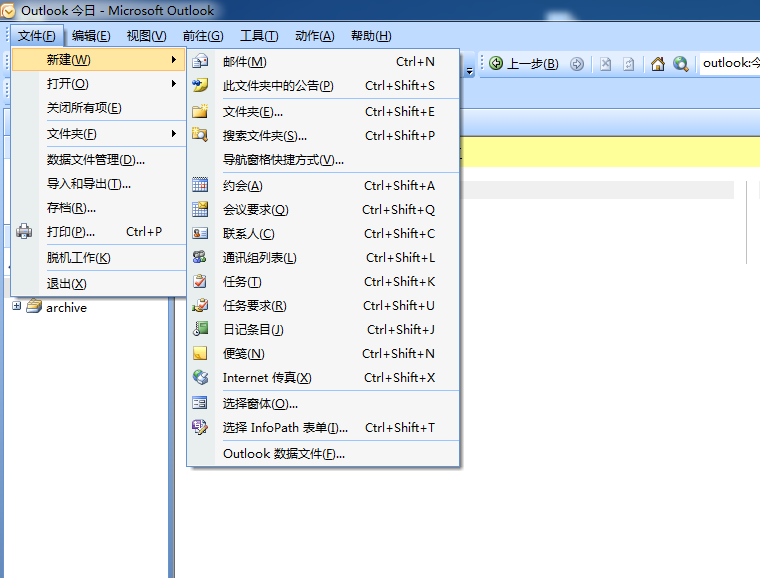
1.选择新建outlook数据文件,默认选择第一项:
2.这里我们输入存档文件夹的名称,点击确定:
3.弹出对话框后,我们选择熟悉的名字,点击应用,确定:
4.这时候我们打开邮件主界面,会出现第二个文件夹:
5.点击文件,选择存档:
6.在弹出的对话框选择相应选项:
7.点击浏览,找到之前创建的文件:
8.选择存档时间,点击确定,这里存档时间是指早于这个时间的所有邮件都会存到本地文档内,我们还可以选择单个的文件夹:
9.完成后,等待存档完成即可。
10.存档完成后,寻找邮件需要去存档文件夹寻找,不支持将邮件从存档文件夹直接拖拽到个人邮箱。
Outlook 2013 - outlook 2016:
1.打开outlook主界面:选择新建项目→其他项目→outlook数据文件。
2.弹出窗口后,输入合适的名称或者保持默认:
3.确定后会出现存档数据文件。
4.点击文件,选择邮件清理,存档。
5.在弹出的界面选择相应步骤和选项,点击确定:
6.等待存档完成。
同创双子为企业保驾护航
专注数字化方案建设,推动智慧企业生态圈的升级发展





